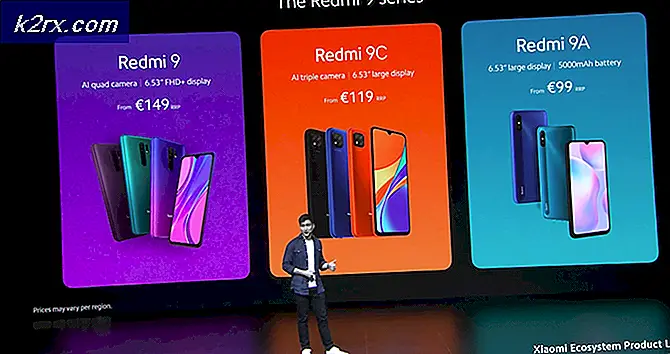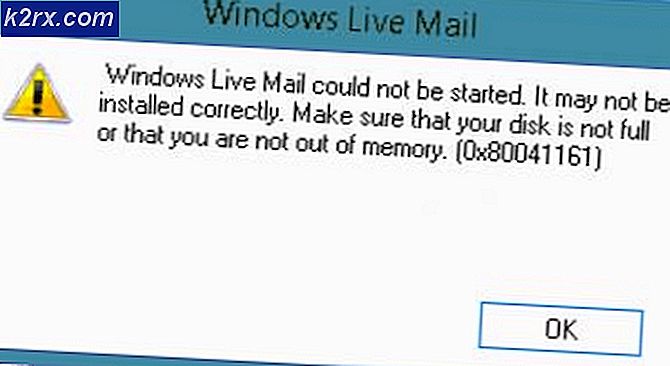Fix: libcef.dll Hilang dari Komputer Anda
Berkas DLL libcef.dll adalah Pustaka Tautan Dinamis Chromium Embedded (CEF) dan digunakan oleh banyak program. File DLL ini secara digital ditandatangani oleh Valve dan digunakan oleh Steam dan banyak aplikasi lain dalam operasinya.
Ada banyak contoh di mana pengguna menemukan kesalahan ini ketika mencoba menjalankan berbagai aplikasi di komputer mereka. Penyebab kesalahan ini kemungkinan besar file tidak berada di lokasi target atau file semakin dikarantina oleh perangkat lunak antivirus Anda.
Kami telah membuat daftar semua solusi yang terlibat untuk memecahkan masalah ini. Perhatikan bahwa prosedur akan berbeda untuk sistem 32-bit dan untuk sistem 64-bit. Lakukan langkah-langkah berikut untuk menentukan jenis sistem Anda.
- Tekan Windows + S, ketik informasi sistem di kotak dialog dan buka aplikasi.
- Jenis sistem Anda akan disebutkan di depan lapangan. Tentukan jenis sistem Anda dan ikuti solusi yang sesuai.
Solusi 1: Mengganti dan Mendaftarkan libcef.dll
Dalam banyak kasus, 'libcef.dll' tidak ada di komputer Anda atau dihapus. Setelah Anda menentukan jenis sistem Anda, Anda harus mendapatkan file DLL lebih baik dari beberapa komputer lain. Jika Anda tidak dapat memperolehnya, coba gunakan internet tetapi berhati-hatilah dan hanya unduh dari situs web yang asli dan sah. Ada banyak virus dan malware yang berpose menjadi file lain tetapi pada akhirnya, akhirnya merugikan komputer Anda.
Untuk Sistem 64-bit:
Jika sistem operasi Anda 64-bit, ikuti solusi ini. Jika Anda tidak memiliki file yang sudah ada di direktori yang diberikan, unduh dan tempelkan seperti yang dijelaskan dalam petunjuk di bawah ini.
- Tekan Windows + E untuk meluncurkan File Explorer. Navigasikan ke jalur file berikut:
C: \ Windows \ SysWOW64
- Sekarang periksa apakah file sudah ada. Jika tidak, dapatkan file dari suatu tempat yang aman dan tempelkan di sini.
- Setelah memastikan file berada di direktori yang benar, tekan Windows + S, ketikkan command prompt di kotak dialog, klik kanan pada aplikasi dan pilih Run as administrator .
- Setelah di command prompt, jalankan perintah berikut.
cd C: \ Windows \ SysWOW64
TIP PRO: Jika masalahnya ada pada komputer Anda atau laptop / notebook, Anda harus mencoba menggunakan Perangkat Lunak Reimage Plus yang dapat memindai repositori dan mengganti file yang rusak dan hilang. Ini berfungsi dalam banyak kasus, di mana masalah ini berasal karena sistem yang rusak. Anda dapat mengunduh Reimage Plus dengan Mengklik di Sini
Kami telah mengubah direktori saat ini dari prompt perintah. Sekarang kita dapat melanjutkan mendaftarkan file dengan sistem operasi Anda. Jalankan perintah berikut.
regsvr32 libcef.dll
Restart komputer Anda setelah mendaftarkan file dan periksa apakah Anda dapat menginstal aplikasi dengan benar lagi.
Untuk sistem 32-bit
Jika Anda memiliki sistem 32-bit, langkah-langkahnya akan kurang lebih sama. Perintah kami dan direktori tempat kami bekerja akan berbeda.
- Tekan Windows + E untuk meluncurkan File Explorer. Navigasikan ke jalur file berikut:
C: \ Windows \ System32
- Sekarang periksa apakah file sudah ada. Jika tidak, dapatkan file dari suatu tempat yang aman dan tempelkan di sini.
- Setelah memastikan file berada di direktori yang benar, tekan Windows + S, ketikkan command prompt di kotak dialog, klik kanan pada aplikasi dan pilih Run as administrator .
- Setelah di command prompt, jalankan perintah berikut:
cd C: \ Windows \ System32
Kami telah mengubah direktori saat ini dari prompt perintah. Sekarang kita dapat melanjutkan mendaftarkan file dengan sistem operasi Anda. Jalankan perintah berikut.
regsvr32 libcef.dll
Restart komputer Anda setelah mendaftarkan file dan periksa apakah Anda dapat menginstal aplikasi dengan benar lagi.
Catatan: Jika Anda menjalankan game uap apa pun, Anda harus menempelkan file DLL ke C: \ Program Files \ Steam \ bin. Drive akan berbeda jika Anda menginstalasi uap ke beberapa direktori lain. Lebih jauh lagi, jika Anda menerima kesalahan ini ketika mencoba memainkan beberapa game Blizzard, Anda selalu dapat memperolehnya dari komputer lain, tempelkan di lokasi target dan daftarkan dengan benar.
Solusi 2: Tidak termasuk direktori dari Perangkat Lunak Antivirus
Ada beberapa kasus di mana perangkat lunak antivirus Anda memblokir file DLL dari yang hadir di direktori yang ditentukan. Karena ada begitu banyak perangkat lunak antivirus di luar sana, kami tidak dapat mencantumkan cara mengecualikan direktori untuk semuanya. Google dan kecualikan direktori berikut dari antivirus:
C: \ Windows \ SysWOW64
C: \ Windows \ System32
C: \ Program Files \ Steam \ bin (Anda dapat mengubah drive jika Anda memiliki instalasi uap ke beberapa lokasi lain)
Setelah mengecualikan ini dari perangkat lunak antivirus, jalankan solusi 1 lagi dan setelah mendaftarkan file, periksa apakah pesan kesalahan hilang. Jika Anda memiliki beberapa permainan lain di mana file DLL terus menghilang setelah Anda menyalinnya, coba kecualikan direktori itu juga.
Catatan: Jangan lupa untuk membatalkan perubahan di atas jika ini tidak menyelesaikan masalah. Ada virus dan malware yang menyerang folder-folder ini dan dapat membahayakan komputer Anda.
TIP PRO: Jika masalahnya ada pada komputer Anda atau laptop / notebook, Anda harus mencoba menggunakan Perangkat Lunak Reimage Plus yang dapat memindai repositori dan mengganti file yang rusak dan hilang. Ini berfungsi dalam banyak kasus, di mana masalah ini berasal karena sistem yang rusak. Anda dapat mengunduh Reimage Plus dengan Mengklik di Sini